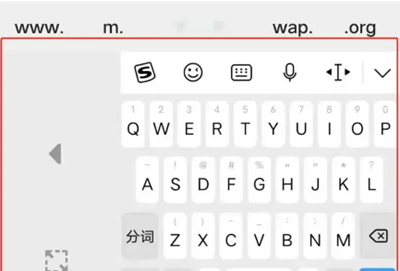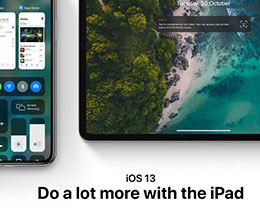iPhone mini 概念图流出,其实大屏 iPhone 也可以单手操作
2023-06-01 360iPhone 的屏幕尺寸一直在不断变大,但是屏幕尺寸过大给操作也带来了很大不便,因此最近有设计师放出了可轻松单手操作的小号 XR —— iPhone mini。
其实,在大屏幕的 iPhone 上通过简单设置,用户也可以轻松单手操作,下面教大家两招。
在原生键盘内启用单手输入
在 iOS 11 及更高版本系统中,你可以在 iPhone 上使用单手键入,更轻松地用一只手键入。
1.轻触并按住  或
或  。
。
2.轻点  以将键盘向左移动。轻点
以将键盘向左移动。轻点  以将键盘向右移动。
以将键盘向右移动。
3.完成后,轻触并按住  或
或  。然后轻点
。然后轻点  ,以将您的键盘还原为常规设置。
,以将您的键盘还原为常规设置。
你也可以打开“设置”>“通用”>“键盘”并轻点“单手键盘”来启用单手键入。不过需要装有 iOS 11 或更高版本的 iPhone 6 或更新机型才能使用单手键盘。iPhone SE 和 iPod touch 不提供这项功能。
需要注意的是,如果你使用的是 iPhone 6 或更新的机型,并将显示屏设置成了“放大”而不是“标准”,则无法使用单手键盘。如果你使用的是 iPhone 6 Plus 或更新机型,并将显示屏设置成了“放大”或“标准”,单手键盘可以正常使用。要调整显示屏设置,请前往“设置”>“显示与亮度”>“放大显示”。
开启 iPhone 单手模式
单手模式默认关闭,如果想要使用需要在设置中打开“便捷访问”,依次点击“设置-->通用-->辅助功能”,在辅助功能中将“便捷访问”功能打开,然后轻轻连续两次触摸 home 键就可以将屏幕调整至一半显示,iPhone X 等没有 home 键的机型在设置中开启这个功能后,启动方式是从 home bar 上下滑,如果你在使用便携访问的时候想访问通知中心和控制中心,从屏幕中间下滑就可以了。
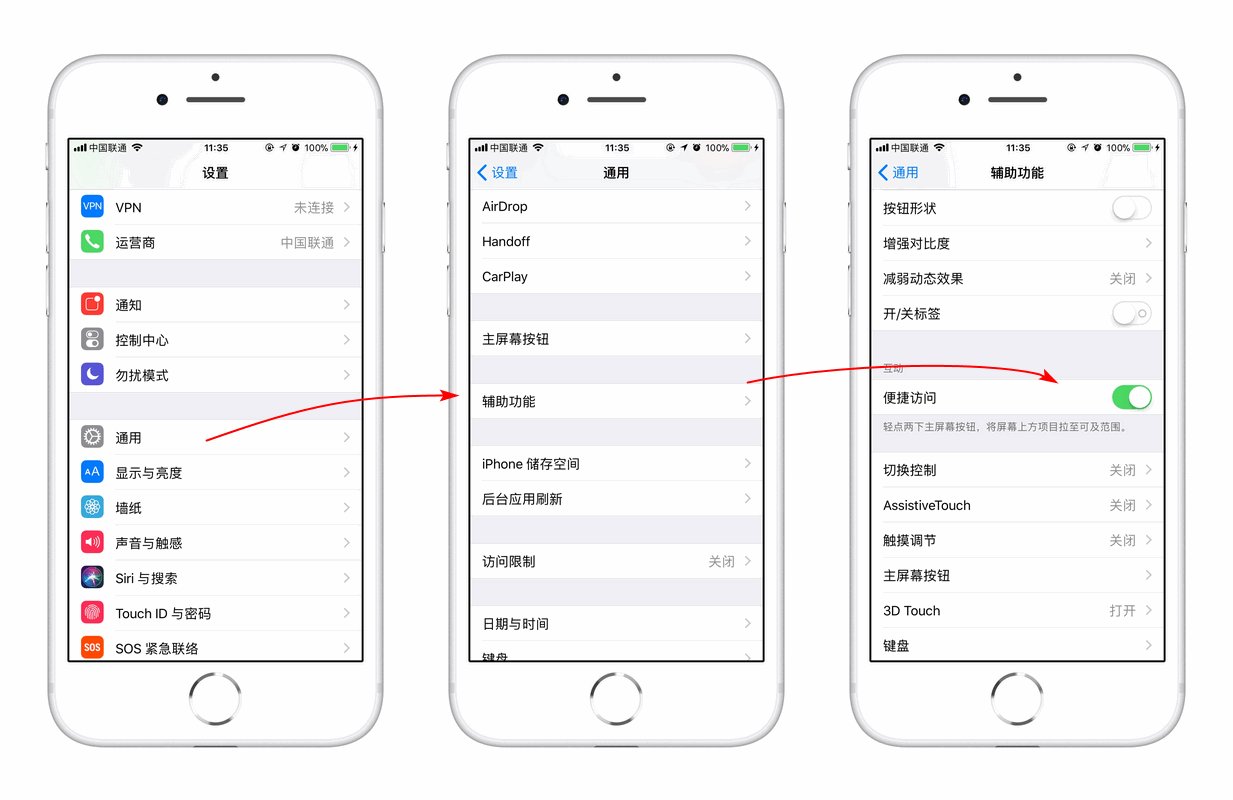
相关资讯
查看更多最新资讯
查看更多-

- 苹果 iPhone 应用精彩纷呈,iPad 用户望眼欲穿
- 2025-02-06 308
-

- 苹果官方发布指南:如何禁用 MacBook 自动开机功能
- 2025-02-05 297
-

- 苹果分享 macOS 15 Sequoia 技巧,Mac 启动行为由你掌控
- 2025-02-02 275
-

- 苹果首次公布AirPods固件升级攻略:共6步
- 2025-01-30 234
-

- 苹果 iPhone 用户禁用 Apple Intelligence 可释放最多 7GB 存储空间
- 2025-01-30 211
热门应用
查看更多-

- 快听小说 3.2.4
- 新闻阅读 | 83.4 MB
-

- 360漫画破解版全部免费看 1.0.0
- 漫画 | 222.73 MB
-

- 社团学姐在线观看下拉式漫画免费 1.0.0
- 漫画 | 222.73 MB
-

- 樱花漫画免费漫画在线入口页面 1.0.0
- 漫画 | 222.73 MB
-

- 亲子餐厅免费阅读 1.0.0
- 漫画 | 222.73 MB
-
 下载
下载
湘ICP备19005331号-4copyright?2018-2025
guofenkong.com 版权所有
果粉控是专业苹果设备信息查询平台
提供最新的IOS系统固件下载
相关APP应用及游戏下载,绿色无毒,下载速度快。
联系邮箱:guofenkong@163.com